iPhone ຂອງທ່ານເວົ້າ 'ຊິມຂອງທ່ານໄດ້ສົ່ງຂໍ້ຄວາມແລ້ວ.' ແລະທ່ານບໍ່ຮູ້ວ່າເປັນຫຍັງ. ເມື່ອສິ່ງນີ້ເກີດຂື້ນ, ມັກຈະມີປັນຫາລະຫວ່າງ iPhone ແລະຜູ້ໃຫ້ສາຍໄຮ້ສາຍຂອງທ່ານ. ໃນບົດຂຽນນີ້, ຂ້ອຍຈະອະທິບາຍສິ່ງທີ່ຕ້ອງເຮັດເມື່ອທ່ານໄດ້ຮັບແຈ້ງການນີ້ໃນ iPhone ຂອງທ່ານເພື່ອວ່າທ່ານຈະສາມາດແກ້ໄຂບັນຫາໄດ້ດີ!
ໜ້າ ຈໍ iphone 6 ໃຊ້ບໍ່ໄດ້ດີ
ເປັນຫຍັງຊິມກາດຂອງຂ້ອຍສົ່ງຂໍ້ຄວາມ?
ຊິມກາດຂອງທ່ານໄດ້ສົ່ງຂໍ້ຄວາມໄປແລ້ວເພາະວ່າມັນ ຈຳ ເປັນຕ້ອງມີການປັບປຸງ. ເຊັ່ນດຽວກັນກັບ E.T. ນອກ ເໜືອ ຈາກນີ້, ຊິມກາດຂອງທ່ານ ກຳ ລັງພະຍາຍາມທີ່ຈະໂທລະສັບກັບບ້ານ, ຍົກເວັ້ນ 'ບ້ານ' ແມ່ນເຊີບເວີປັບປຸງຂອງຜູ້ໃຫ້ບໍລິການໄຮ້ສາຍຂອງທ່ານ.
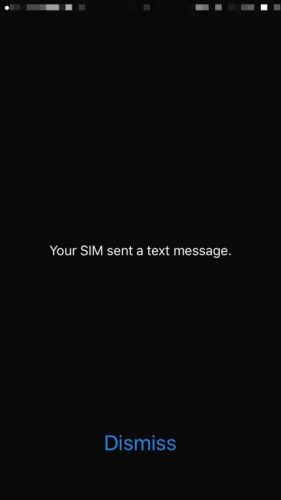
ປິດ iPhone ຂອງທ່ານແລະກັບຄືນໄປບ່ອນ
ບໍ່ຄືກັບການອັບເດດອື່ນໆແລະການຕັ້ງຄ່າ ໃໝ່, iPhone ຂອງທ່ານຈະບໍ່ເລີ່ມຕົ້ນ ໃໝ່ ຫຼັງຈາກການຕັ້ງຄ່າບັນທຸກທຸກ. ບາງຄັ້ງ, ຊິມກາດຂອງທ່ານອາດຈະຕິດຂໍ້ຄວາມໃສ່ຜູ້ໃຫ້ບໍລິການໄຮ້ສາຍຂອງທ່ານບໍ່ວ່າຈະ, ເຖິງແມ່ນວ່າທ່ານໄດ້ອັບເດດການຕັ້ງຄ່າບັນທຸກຢູ່ໃນ iPhone ຂອງທ່ານແລ້ວ. ການປິດ iPhone ຂອງທ່ານແລະກັບຄືນໄປບ່ອນສາມາດເຮັດໃຫ້ມັນເລີ່ມຕົ້ນໃຫມ່ແລະອາດຈະທໍາລາຍການສົ່ງຂໍ້ຄວາມທີ່ບໍ່ສິ້ນສຸດໂດຍຊິມກາດຂອງທ່ານ.
ເພື່ອປິດ iPhone ຂອງທ່ານ, ໃຫ້ກົດແລະຖືປຸ່ມ ນອນ / ຕື່ນ ປຸ່ມ (ປຸ່ມພະລັງງານ) ຈົນກ່ວາ ເລື່ອນກັບພະລັງງານໄປ ແຖບເລື່ອນປະກົດຢູ່ໃນຈໍສະແດງຜົນຂອງ iPhone ຂອງທ່ານ. ລາກໄອຄອນໄຟແດງຈາກຊ້າຍຫາຂວາເພື່ອປິດ iPhone ຂອງທ່ານ. ລໍຖ້າປະມານ 30 ວິນາທີ, ຈາກນັ້ນກົດແລະຖືພະລັງງານອີກຄັ້ງເພື່ອເປີດໃຊ້ iPhone ຂອງທ່ານ.
ກວດສອບການປັບປຸງການຕັ້ງຄ່າບັນທຸກ
ການປັບປຸງການຕັ້ງຄ່າບັນທຸກຖືກປົດປ່ອຍໂດຍຜູ້ໃຫ້ບໍລິການໄຮ້ສາຍຂອງທ່ານເພື່ອປັບປຸງຄວາມສາມາດຂອງ iPhone ຂອງທ່ານໃນການເຊື່ອມຕໍ່ກັບເຄືອຂ່າຍໂທລະສັບມືຖືຂອງຜູ້ໃຫ້ບໍລິການຂອງທ່ານ. Apple ຍັງປ່ອຍການອັບເດດການຕັ້ງຄ່າຜູ້ໃຫ້ບໍລິການ, ແຕ່ພວກມັນເຮັດແຕກຕ່າງກັນ, ດັ່ງນັ້ນຊິມບໍ່ ຈຳ ເປັນຕ້ອງສົ່ງຂໍ້ຄວາມເພື່ອອັບເດດຕົວມັນເອງ.
ເພື່ອເບິ່ງວ່າມີການປັບປຸງການປັບຄ່າຜູ້ໃຫ້ບໍລິການຢູ່, ເປີດແອັບຕັ້ງຄ່າແລະແຕະ ທົ່ວໄປ -> ກ່ຽວກັບ . ຖ້າມີການປັບປຸງ ໃໝ່, ຈະມີການປະກົດຕົວຂຶ້ນຫຼັງຈາກປະມານ 15-30 ວິນາທີທີ່ເວົ້າ ປັບປຸງການຕັ້ງຄ່າບັນທຸກ . ຖ້າທ່ານເຫັນສິ່ງນີ້ຂື້ນມາ, ແຕະ ປັບປຸງໃຫ້ທັນ . ຖ້າການແຈ້ງເຕືອນການອັບເດດບໍ່ປາກົດພາຍຫຼັງປະມານ 30 ວິນາທີ, ຫຼັງຈາກນັ້ນມັນອາດຈະບໍ່ມີ.
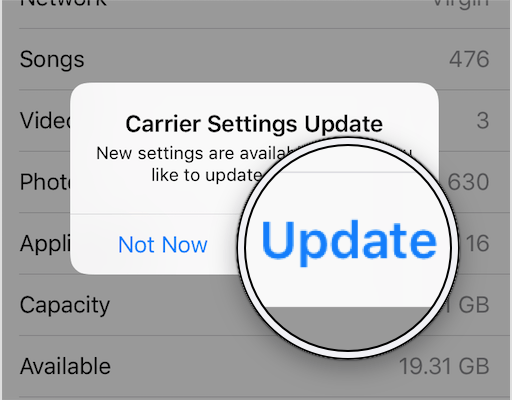
Eject ແລະ Reinsert ບັດ SIM ຂອງ iPhone ຂອງທ່ານ
ການຖອດອອກ, ຫຼັງຈາກນັ້ນການເຊື່ອມຕໍ່ຊິມກາດຂອງ iPhone ຂອງທ່ານຈະເຮັດໃຫ້ມັນເລີ່ມຕົ້ນ ໃໝ່ ແລະຊ່ວຍໃຫ້ມັນເຊື່ອມຕໍ່ກັບເຄືອຂ່າຍຂອງຜູ້ໃຫ້ບໍລິການໄຮ້ສາຍຂອງທ່ານ. ຖາດຊິມ iPhone ຕັ້ງຢູ່ເບື້ອງຊ້າຍຂອງ iPhone ຂອງທ່ານຢູ່ລຸ່ມປຸ່ມເປີດປຸ່ມ.
ເພື່ອເອົາອອກຊິມກາດຂອງທ່ານ, ໃສ່ເຄື່ອງມືອອກຈາກແຜ່ນ SIM ຫຼືປຸ່ມເຈ້ຍນ້ອຍລົງໃນຮູນ້ອຍຢູ່ທາງລຸ່ມຂອງຖາດຊິມ. ດຶງຖາດອອກ, ຫຼັງຈາກນັ້ນໃຫ້ມັນກັບຄືນ.
ຕັ້ງຄ່າເຄືອຂ່າຍຄືນ ໃໝ່
ເມື່ອທ່ານຕັ້ງຄ່າການຕັ້ງຄ່າເຄືອຂ່າຍຄືນ ໃໝ່ ໃນ iPhone ຂອງທ່ານ, ທຸກໆການເກັບຄ່າຂອງ Bluetooth, Wi-Fi, VPN ແລະການຕັ້ງຄ່າໂທລະສັບມືຖືໃນ iPhone ຂອງທ່ານຈະຖືກຕັ້ງຄ່າ ໃໝ່ ໃຫ້ຕັ້ງຄ່າໂຮງງານ. ສິ່ງນີ້ມີທ່າແຮງໃນການແກ້ໄຂຄວາມເປັນໄປໄດ້ເຊິ່ງອາດຈະເຮັດໃຫ້ຊິມຂອງທ່ານສົ່ງຂໍ້ຄວາມຢູ່ໃນວົງຈອນທີ່ບໍ່ສິ້ນສຸດກັບຜູ້ໃຫ້ບໍລິການໄຮ້ສາຍຂອງທ່ານ.
ເພື່ອຕັ້ງຄ່າການຕັ້ງຄ່າເຄືອຂ່າຍ ໃໝ່, ເປີດແອັບຕັ້ງຄ່າແລະແຕະ ໂດຍທົ່ວໄປ -> ຕັ້ງຄ່າ -> ຕັ້ງຄ່າການຕັ້ງຄ່າເຄືອຂ່າຍຄືນ ໃໝ່ . ໃສ່ລະຫັດຜ່ານຂອງທ່ານເມື່ອໄດ້ຮັບການກະຕຸ້ນ, ຈາກນັ້ນແຕະ ຕັ້ງຄ່າເຄືອຂ່າຍຄືນ ໃໝ່ ເມື່ອການແຈ້ງເຕືອນຢືນຢັນຈະປາກົດຢູ່ທາງລຸ່ມຂອງຈໍສະແດງຜົນຂອງ iPhone ຂອງທ່ານ.
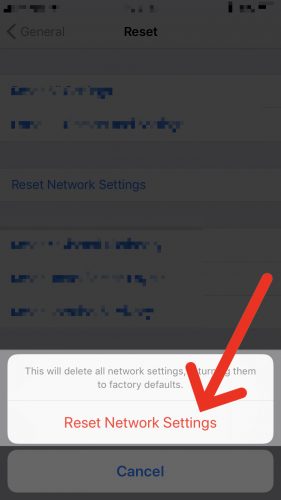
ຕິດຕໍ່ຜູ້ໃຫ້ບໍລິການໄຮ້ສາຍຂອງທ່ານ
ຖ້າທ່ານຍັງໄດ້ຮັບແຈ້ງການ 'ຊິມຂອງທ່ານໄດ້ສົ່ງຂໍ້ຄວາມ' ໃນ iPhone ຂອງທ່ານ, ອາດຈະມີຂໍ້ຜິດພາດທີ່ພຽງແຕ່ຜູ້ໃຫ້ບໍລິການໄຮ້ສາຍຂອງທ່ານສາມາດແກ້ໄຂໄດ້. ຂ້າງລຸ່ມນີ້ແມ່ນຕົວເລກສະ ໜັບ ສະ ໜູນ ຂອງສອງສາມຜູ້ຂົນສົ່ງໄຮ້ສາຍທີ່ ສຳ ຄັນ. ຖ້າທ່ານຕ້ອງການເຫັນສິ່ງທີ່ເພີ່ມເຂົ້າໃນລາຍຊື່ຂອງພວກເຮົາ, ຂໍໃຫ້ທ່ານສະແດງ ຄຳ ເຫັນລົງລຸ່ມ!
- AT&T: 1- (800) -331-0500
- Sprint: 1- (888) -211-4727
- T-Mobile: 1- (877) -746-0909
- Verizon: 1- (800) -922-0204
- Virgin Mobile: 1- (888) -322-1122
- GCI: 1- (800) -800-4800
ບໍ່ມີບົດຂຽນເພີ່ມເຕີມທີ່ສົ່ງໂດຍ SIM
ພວກເຮົາຫວັງວ່າບົດຄວາມນີ້ຈະຊ່ວຍໃຫ້ທ່ານ ກຳ ຈັດການເຕືອນຂອງ 'ຊິມຂອງທ່ານໄດ້ສົ່ງຂໍ້ຄວາມ' ເພື່ອຄວາມດີ! ຖ້າທ່ານມີ ຄຳ ຖາມອື່ນໆກ່ຽວກັບບັນຫານີ້, ໃຫ້ ຄຳ ເຫັນທີ່ຢູ່ທາງລຸ່ມ!
ຂອບໃຈທີ່ອ່ານ,
David P. ແລະ David L.